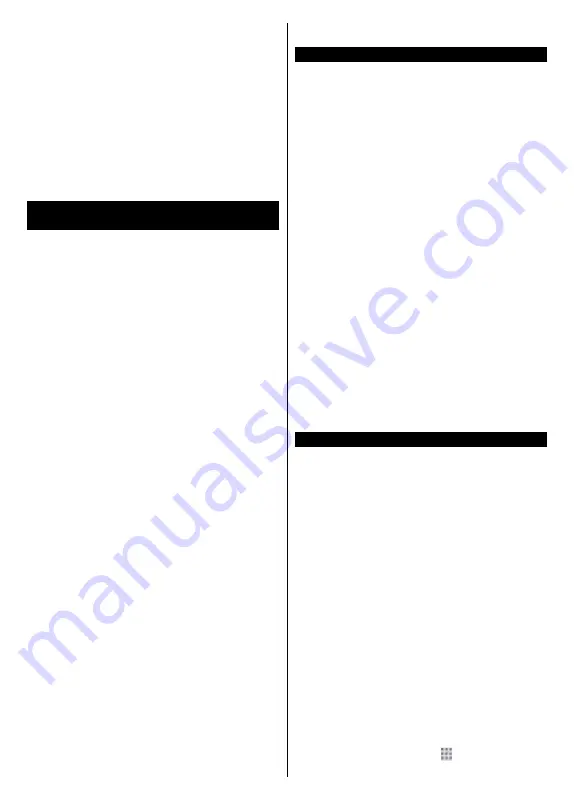
Slovenčina
- 28 -
vášho problému, obráťte sa na svojho poskytovateľa
internetových služieb. Firewall môže byť dôvod
problému pripojenia pri používaní TV v režime
Zdieľania Audia a Videa alebo pri surfovaní cez
možnosť Zdieľania Audia a Videa.
Neplatná doména
Uistite sa, že už ste prihlásený k počítaču cez
autorizované užívateľské meno / heslo, a tiež
zabezpečte, aby bola vaša doména aktívna, pred
zdieľaním akéhokoľvek súboru na mediálnom
serverovom programe na vašom PC. Ak je doména
neplatná, môže spôsobiť problémy pri prezeraní
súborov v režime Zdieľania Audia a Videa.
Používanie služby Sieť pre Zdieľania Audia a
Videa
Možnosť Zdieľania Audia a Videa je štandard, ktorý
zjednodušuje proces sledovania digitálnej elektroniky
a vďaka tomu sú vhodné pre použitie v domácej sieti.
Tento štandard umožňuje prezerať a prehrávať
fotografie, hudbu a video uložené na mediálnom
serveri, ktorý je pripojený k domácej sieti.
1. Inštalácia softvéru pre server
Funkciu Zdieľania Audia a Videa nie je možné použiť,
ak do počítača nie je nainštalovaný program servera,
alebo v prípade, ak požadovaný softvér serveru
médií nie je nainštalovaný na sprievodnom zariadení.
Pripravte si počítač so správnym serverovým
programom.
2. Pripojenie do Drôtovej alebo Bezdrôtovej siete
Pre podrobnejšie informácie o konfigurácii pozri
kapitoly
Káblové/Bezdrôtové pripojenie
.
3. Povolenie zdieľania audio a videa
Otvorte ponuku
Nastavenia>Systém>Ďalšie
a
povoľte možnosť
AVS
.
4. Prehrávanie zdieľaných súborov cez Media
Browser
Pomocou smerových tlačidiel zvýraznite možnosť
AVS
v ponuke
Zdroje
a stlačte
OK
. Dostupné
zariadenia mediálneho servera v sieti sa zobrazia v
zozname. Zvoľte si jedno z nich a stlačte tlačidlo
OK
pre pokračovanie. Zobrazí sa mediálny prehliadač.
Pre ďalšie informácie o prehrávaní súborov pozri
sekciu ponuky
Mediálneho prehliadača
.
Ak nastane problém so sieťou, vytiahnite, prosím,
svoj televízor zo zásuvky a znovu ho zapojte. Režim
Trick a Skok nie sú podporované s funkciou Zdieľania
Audia a Videa.
PC/ HDD/Mediálnom prehrávači alebo iné zariadenia,
ktoré sú kompatibilné, sa pre vyššiu kvalitu prehrávania
musia používať s káblovým pripojením.
Použite pripojenie k sieti LAN pre rýchlejšie zdieľanie
súborov medzi inými zariadeniami, ako sú počítače.
Poznámka:
Môžu existovať počítače, ktoré nemusia byť
schopné využiť funkciu Zdieľania Audia a Videa kvôli
správcovským a bezpečnostným nastaveniam (Napríklad
firemné PC).
Aplikácie
K aplikáciám nainštalovaným na televízore môžete
pristupovať z ponuky
Aplikácie
. Zvýraznite aplikáciu
a spustite ju stlačením
OK
.
Ak chcete spravovať aplikácie nainštalované na
televízore, pridávať nové aplikácie dostupné na trhu
alebo vidieť všetky dostupné aplikácie v režime na celej
obrazovke, zvýraznite možnosť
Pridať ďalšie
a stlačte
OK
. Pomocou tejto možnosti ponuky môžete pridať
nainštalovanú aplikáciu do ponuky
Domov
, spustiť
ju alebo odstrániť. Odstránené aplikácie už neb
udú
dostupné z
ponuky
Aplikácie
. Môžete pridávať aj
nové aplikácie dostupné na trhu. Ak chcete prejsť na
trh, zvýraznite logo nákupného košíka umiestnené v
ľavej hornej časti obrazovky a stlačte
OK
. Zobrazia
sa aplikácie, ktoré sú dostupné na trhu. Pomocou
smerových tlačidiel zvýraznite aplikáciu a stlačte
OK
.
Zvýraznite možnosť
Pridať k aplikáciám
a znovu
stlačte
OK
, aby sa vybratá aplikácia pridala do ponuky
Aplikácie
.
Pre rýchly prístup k ponuke
Pridať ďalšie
môžete
stlačiť tlačidlo
Internet
na diaľkovom ovládači, ak je
toto tlačidlo dostupné.
Poznámky:
Možné problémy v závislosti od aplikácie môžu byť spôsobené
poskytovateľom služieb obsahu.
Internetové služby tretích strán sa môžu kedykoľvek zmeniť,
prerušiť alebo obmedziť.
Internetový prehliadač
Ak chcete používať internetový prehliadač, najprv
otvorte ponuku
Aplikácie
. Potom spustite aplikáciu
internetového prehliadača, ktorá má oranžovo
sfarbené logo so symbolom zeme.
Na úvodnej obrazovke prehľadávača sa miniatúry
z preddefinovaných odkazov na webové stránky
(ak existujú) sa zobrazia ako možnosti
Rýchleho
vytáčania
spolu s možnosťami
Editovanie Rýchleho
vytáčania
a
Pridať do volieb rýchleho vytáčania
.
Ak chcete prejsť do webového prehliadača, použite
smerové tlačidlá na diaľkovom ovládači. Ak chcete
zobraziť riadok pre možnosti prehliadača, presuňte
kurzor do hornej časti stránky, alebo stlačte tlačidlo
Back/Return
. Budú k dispozícii možnosti
História
,
Karty
a
Záložky
a riadok prehliadača, ktorý obsahuje
tlačidlá predchádzajúci/ďalší, tlačidlo Aktualizovať,
adresný/vyhľadávací panel, tlačidlá
Rýchla voľba
a
Vewd
.
Pre pridanie požadovanej internetovej stránky
do zoznamu
Rýchlej voľby
pre rýchly prístup,
presuňte kurzor do hornej časti stránky, alebo stlačte
tlačidlo
Back/Return
. Zobrazí sa riadok prehliadača.
Označte tlačidlo
Rýchlu voľbu
a stlačte tlačidlo
OK.
Potom vyberte možnosť
Pridať do Rýchlej voľby
a
Содержание TVU 43W652
Страница 153: ...50506527 ...
















































